Ditulis oleh Christine Smith • 2023-03-06 19:06:12 • Solusi Ampuh
VLC
- COBA GRATIS COBA GRATIS
- 1. Bermain dengan VLC+
-
- 1.1 Putar film Blu-ray
- 1.2 Mainkan Konten DLNA
- 1.3 Putar video di VLC dengan AirPlay
- 1.4 Putar Video YouTube di VLC
- 1.5 Mainkan M2T dengan VLC
- 1.6 Mainkan MTS dengan VLC
- 1.7 Mainkan M4V dengan VLC
- 1.8 Mainkan MP4 di VLC
- 1.9 Mainkan RTMP dengan VLC
- 1.10 Mainkan ISO dengan VLC
- 1.11 Mainkan Avi dengan VLC
- 1.12 Mainkan WMV dengan VLC
- 1.13 Mainkan MIDI dengan VLC
- 1.14 Putar film 3D dengan VLC
- 1.15 Mainkan AVCHD dengan VLC
- 1.16 Mainkan Sopcast di VLC
- 1.17 FLAC Tidak Bermain
- 1.18 MP4 Tidak Bermain
- 1.19 flv tidak bermain
- 1,20 mkv tidak bermain
- 1.21 MOV tidak bermain
- 1.22 UNDF tidak bermain
- 1.23 Gunakan VLC untuk PS3
- 2. Konversi & Streaming+
- 3. Mengedit dengan VLC+
- 4. VLC untuk ponsel+
- 5. Asisten VLC#ERROR!
- 6. Tips & Trik+
-
- 6.1 Unduh VLC 64 Bit
- 6.2 VLC Versi Terbaru
- 6.3 Unduh VLC untuk Mac
- 6.4 VLC untuk Windows 7
- 6.5 VLC untuk Windows 8
- 6.6 Kulit VLC
- 6.7 Baris Perintah VLC
- 6.8 VLC sebagai pemain default
- 6.9 Konversi CD dengan VLC
- 6.10 Bakar file VLC ke DVD
- 6.11 Plugin Web VLC
- 6.12 Remote Control VLC
- 6.13 Pintasan VLC
- 6.14 Tangkapan Layar dengan VLC
- 6.15 Sinkronisasi VLC Audio
- 6.16 KMPlayer vs. VLC
- 6.17 MPC vs. VLC
- 6.18 Mplayer vs. VLC
- 6.19 VLC Versi Lama
- 6.20 Snapshot di VLC
- 6.21 Ubah XBMC ke VLC
- 6.22 aman VLC
- 6.23 Pemain Torrent Terbaik
- 6.24 Cara Mengontrol Kecepatan
- 6.25 VLC Player tidak memiliki suara
AirPlay adalah teknologi canggih yang dikembangkan oleh Apple untuk pengguna iOS agar mereka dapat melakukan streaming musik, video, atau foto ke Apple TV dan perangkat lain yang mendukung AirPlay. Pemutar media VLC, salah satu pemutar video gratis terpopuler yang berfungsi sempurna di hampir semua perangkat. Pengguna mulai bertanya-tanya apakah mungkin untuk menggabungkannya secara bersamaan untuk memutar konten video dari perangkat iOS ke layar yang lebih besar, dan sekarang kami akan menunjukkan kepadamu cara mudah untuk memutar video di VLC dengan AirPlay.
- Bagian 1. Alternatif VLC yang Direkomendasikan untuk Memutar Video Dengan Streaming AirPlay
- Bagian 2. Cara Streaming Videomu di VLC dengan AirPlay (GRATIS)
- Bagian 3. 6 Masalah dan Solusi Teratas Saat Menggunakan VLC dengan AirPlay
Bagian 1. Alternatif VLC yang Direkomendasikan untuk Memutar Video Dengan Streaming AirPlay
Wondershare UniConverter (awalnya Wondershare Video Converter Ultimate) adalah alternatif VLC yang hebat dan memungkinkanmu untuk melakukan streaming video dari perangkat iOS-mu ke TV secara langsung menggunakan produk versi Mac atau Windows. Bagian terbaik dari perangkat lunak ini adalah streaming video ke Apple TV tidak lagi membutuhkan Mac, kamu bisa melakukannya dengan mudah di Windows. Aplikasi ini mendeteksi Apple TV milikmu di OS Windows. Wondershare UniConverter memiliki fitur hebat dan memberimu solusi lengkap terkait video.
Wondershare UniConverter - Toolbox Video Lengkap Milikmu
- Putar video dengan streaming AirPlay dengan sangat mudah.
- Konverter video terbaik untuk Apple TV, Samsung TV, LG TV, dll.
- Konversi video ke 1000+ format termasuk MP4, MOV, MKV, WMV, FLV, dll.
- Putar video tanpa VLC dan AirPlay di perangkat Windows dan Mac.
- Mendukung pengunduhan video dari 1000+ situs berbagi video.
- Burn dan sesuaikan video ke DVD dengan templat menu DVD gratis dan putar di perangkat apa pun yang dapat digunakan.
- Edit video dengan memotong, memangkas, memutar, menambahkan watermark, mengedit subtitel, dll.
- Fungsi tambahan termasuk kompresor video, konverter gambar, perbaikan metadata media, pembuat GIF, burner CD, dll.
- OS yang Didukung: Windows 10/8/7/XP/Vista, macOS 11 Big Sur, 10.15 (Catalina), 10.14, 10.13, 10.12, 10.11, 10.10, 10.9, 10.8, 10.7, 10.6.
Cara Memutar Video dengan Streaming AirPlay Menggunakan Wondershare UniConverter
Langkah 1 Buka Wondershare Player
Unduh Wondershare UniConverter ke Windows atau Mac milikmu dan buka setelah instalasi, lalu sambungkan laptop dan Apple TV-mu dengan jaringan Wi-Fi yang sama.
Langkah 2 Hubungkan ke AirPlay TV
Sekarang di antarmuka, klik pada tab Toolbox untuk memilih Cast to TV, karena hal ini memungkinkanmu untuk melakukan streaming videomu ke Apple TV. Kamu akan melihat jendela Wondershare Media Server yang terpisah, di mana jendela ini menampilkan semua perangkat yang terhubung dengan PC. Pilih Apple TV milikmu dari daftar yang tersedia sekarang.
Catatan: Wondershare UniConverter mendukung ChromeCast, XBOX360, AirPlay, Roku, dan beberapa perangkat bersertifikat DLNA juga.
Langkah 3 Tambahkan File yang Perlu Diputar di TV
Sekarang tambahkan file (kamu ingin streaming ke Apple TV) ke perangkat lunak. Kamu bisa menambahkan file dengan mengklik tombol Impor atau opsi Scan Disk yang memungkinkan kamu untuk menghubungkan DVD juga. Itulah solusi untuk cara memutar DVD di Apple TV.
Langkah 4 Streaming Video dengan AirPlay
Sekarang perangkat lunaknya akan memuat semua file dan menunjukkan kepadamu di antarmuka. Pindahkan kursor mouse-mu ke file yang ingin kamu putar dan klik tombol Play.
Wondershare UniConverter akan mulai memutar file di antarmuka perangkat lunak serta di Apple TV-mu.
Bagian 2. Cara Streaming Videomu di VLC dengan AirPlay (GRATIS)
Sangat mudah untuk memutar videomu di VLC dengan menggunakan AirPlay di Mac milikmu karena sudah dilengkapi dengan fungsi AirPlay bawaan (kamu tidak perlu menginstal apa pun di Mac milikmu untuk memutar video di VLC dengan AirPlay). Kamu bisa mengikuti langkah-langkah di bawah ini untuk langsung melakukan streaming video Mac VLC ke Apple TV milikmu.
Langkah 1: Instal dan buka VLC di Mac milikmu, pastikan kamu menggunakan pemutar media VLC versi terbaru untuk Mac.

Langkah 2: Sekarang muat file media yang ingin kamu putar di VLC dengan AirPlay. Klik pada media dan buka file dari lokasi di hard drive milikmu atau kamu bisa memuat disk secara langsung jika kamu sudah memasukkannya ke dalam Mac.
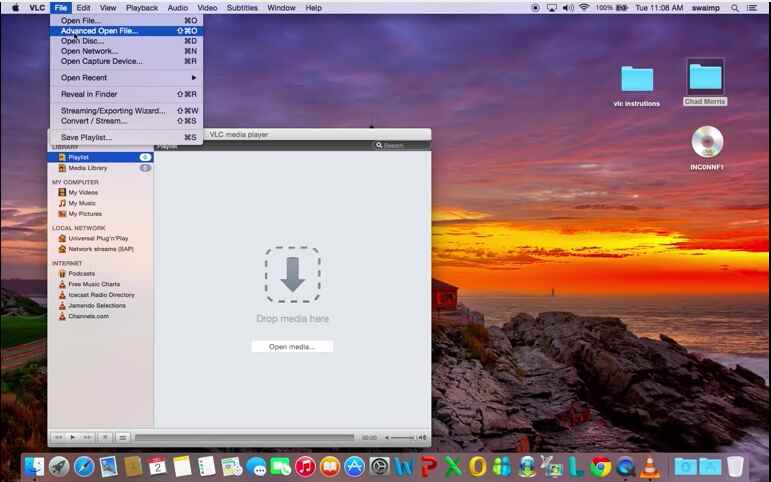
Langkah 3: Setelah memuat file media pilihanmu, VLC akan mulai memutarnya.
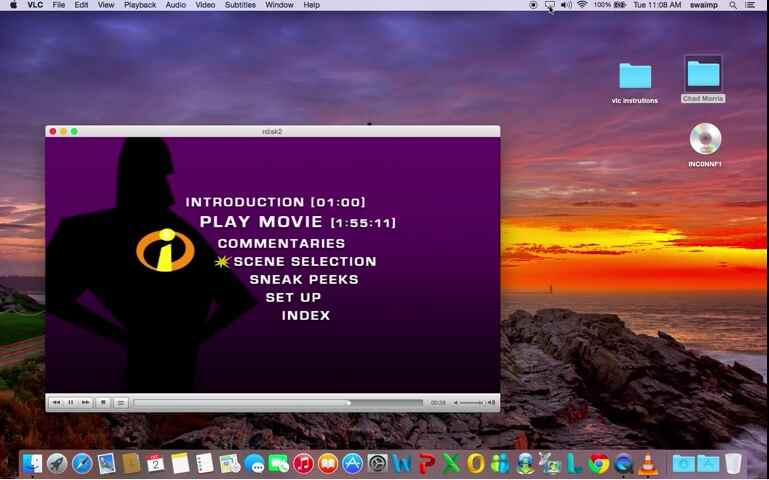
Langkah 4: Sekarang klik ikon yang terlihat seperti TV di kanan atas dan pilih perangkat tempat kamu ingin memutar video di VLC dan streaming ke TV.
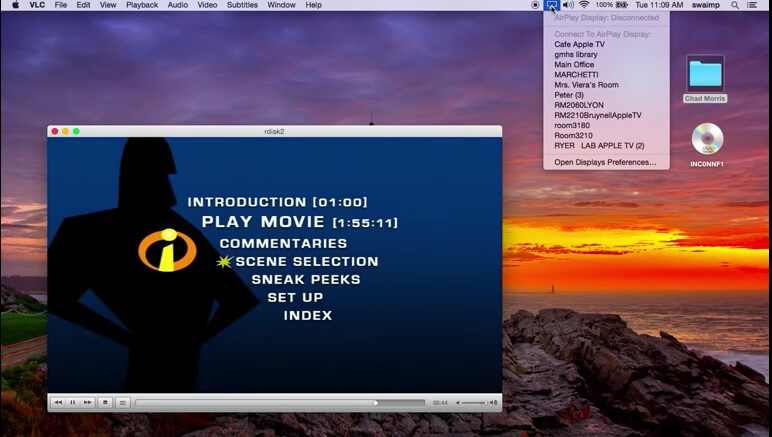
Langkah 5: Sekarang klik Audio di VLC dan pindahkan kursor ke Perangkat Audio. Di sini, pilih AirPlay sebagai perangkat Audio-mu. Dengan melakukan ini, perangkat output audio-mu akan menjadi AirPlay dan akan menggunakan speaker Apple TV milikmu untuk memutar audio. Itu dia! Apple TV-mu akan mulai streaming video dari perangkat Mac milikmu.
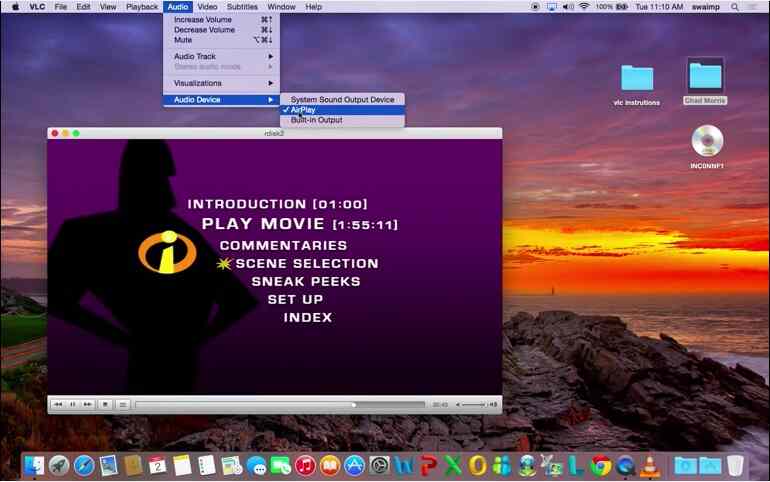
Bagian 3. 6 Masalah dan Solusi Teratas Saat Menggunakan VLC dengan AirPlay
Masalah #1. Ukuran Layar saat mencerminkan layar Mac milikmu
Masalah ini dihadapi oleh banyak pengguna bahwa mereka tidak bisa mendapatkan ukuran layar yang sebenarnya saat mencerminkan layar Mac di Apple TV mereka. Kamu bisa dengan mudah menyelesaikan masalah ini. Biasanya, Mac mencerminkan ukuran layar bawaan perangkat Mac milikmu secara default. Saat mencerminkan layarmu ke Apple TV, kamu harus memilih Match Desktop size untuk mencentang opsi "Apple TV".
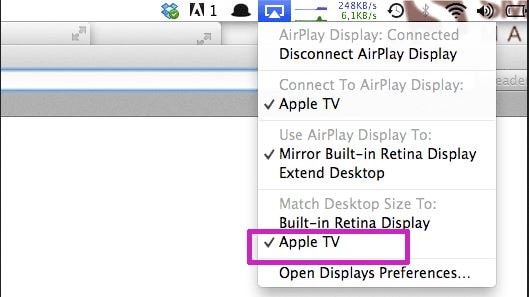
Masalah #2. Masalah jaringan
Terkadang pengguna tidak bisa memutar video mereka di VLC dengan AirPlay. Alasannya mungkin jaringan. Pertama-tama, kamu harus ingat bahwa kamu menghubungkan kedua perangkatmu (Apple TV dan Mac) dengan jaringan yang sama. Jika Anda masih tidak dapat mencerminkan tampilannya, coba sambungkan Apple TV dan Mac-mu dengan kabel Ethernet. Jika berhasil, maka itu pasti ada masalah pada Wi-Fi milikmu.
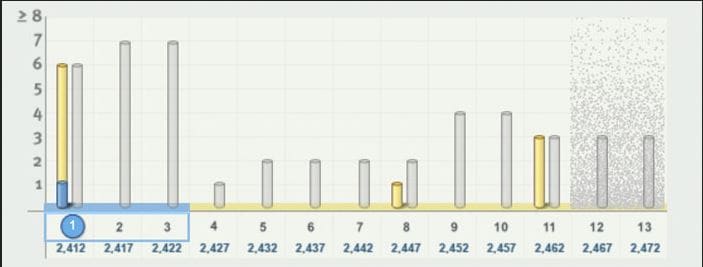
Masalah #3. Tidak dapat melihat opsi AirPlay di Mac milikmu
Jika kamu tidak bisa melihat opsi AirPlay di Mac milikmu, maka kamu perlu memperbarui perangkatmu. Kamu harus memastikan bahwa kamu sudah menggunakan versi iOS terbaru untuk kedua perangkat yang akan kamu sambungkan. Selain itu, kamu harus memeriksa kompatibilitasnya karena hanya speaker yang berkemampuan Apple TV atau AirPlay yang dapat memutar video menggunakan VLC dengan airplay.

Masalah #4. Jika kamu tidak bisa melihat opsi AirPlay dan tertulis "Mencari Apple TV"
Jika kamu memiliki perangkat yang berkemampuan AirPlay tetapi masih tidak dapat melihat opsi AirPlay atau terus mengatakan "Mencari Apple TV", kamu bisa menyelesaikannya dengan memeriksa opsi AirPlay di pusat kendali perangkat iOS milikmu, centang opsi pencerminan AirPlay, dan geser di sini untuk mengetahui Layar Now playing. Jika masih belum terselesaikan, kamu bisa memulai ulang perangkat iOS dan perangkat AirPlay lainnya untuk mencoba kembali.
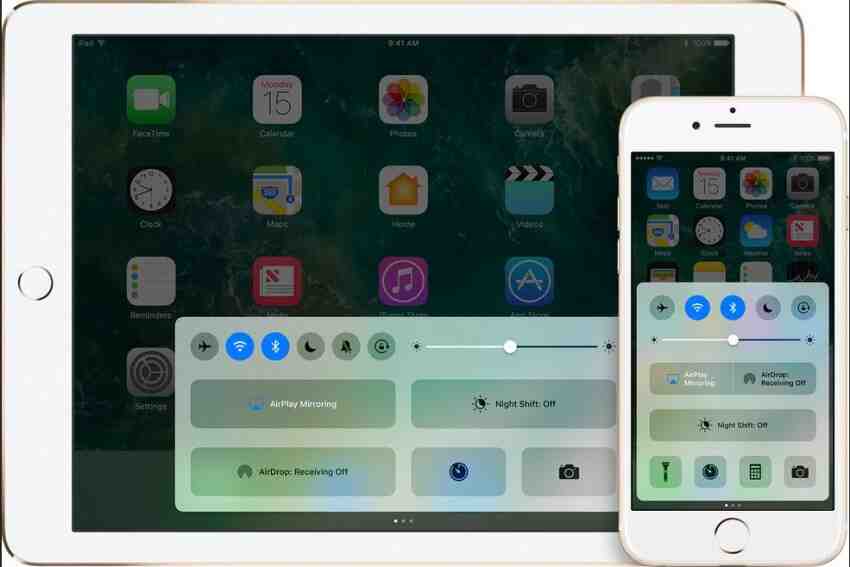
Masalah #5. Jika kamu tidak melihat perangkat lain yang ingin kamu streaming
Jika kamu tidak bisa melihat perangkat lain yang ingin kamu gunakan untuk streaming video, pastikan kamu sudah mengaktifkan AirPlay di perangkat lain. Kamu bisa memeriksanya dengan membuka Pengaturan > AirPlay.
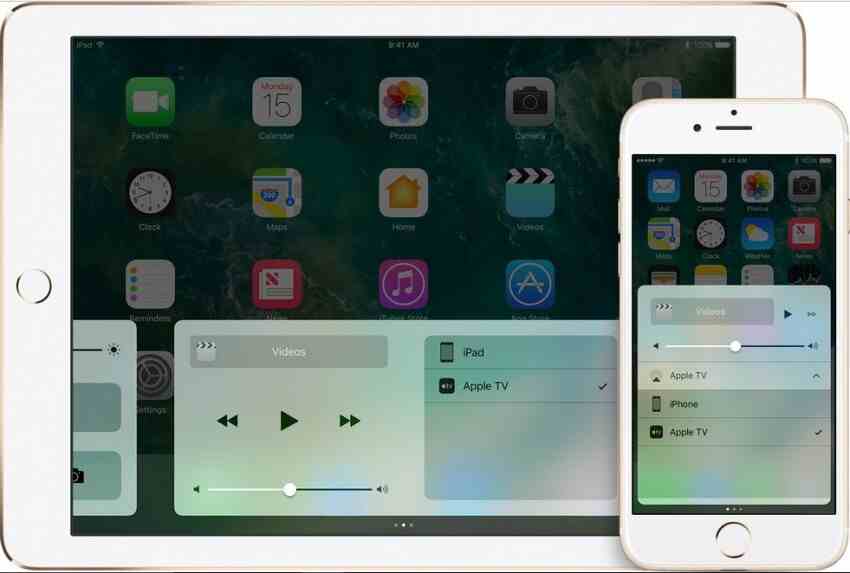
Masalah #6. Tidak ada Audio di AirPlay yang mencerminkan dari Mac ke Apple TV
Terkadang pengguna akan menghadapi masalah dengan tidak adanya suara saat mencerminkan Mac ke Apple TV, dalam hal ini, hal pertama yang harus dilakukan adalah memeriksa apakah volume kamu dimatikan atau tidak. Jika tidak dimatikan, jalankan Couchfires dari terminal Mac milikmu dan ikuti petunjuk yang disarankan dari Couchfires. Hal ini pasti akan menyelesaikan masalahmu. Coba jalankan dari Terminal: Sudo killall coreaudiod.
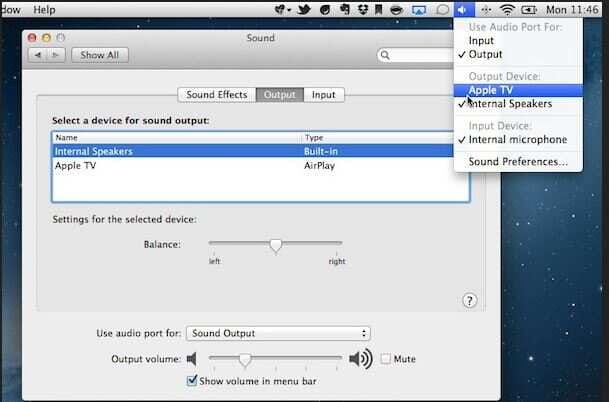

Christine Smith
chief Editor